Android-apps, der kommer til Chromebooks, kan meget vel være det afgørende øjeblik for Googles Chrome OS-platform. I vores brug af Android-apps på Chromebook har vi fundet, at Chromebooks funktionalitet er blevet mangedoblet. Der er dog en fangst, det vil sige, at mange apps i Play Butik ikke er kompatible med Chromebook. For eksempel er apps som WhatsApp, Instagram, Uber, Inbox by Gmail, Chromecast, PayPal og mere inkompatible på grund af forskellige årsager som det faktum, at Play Store behandler Chromebook som en Android 6.0-tablet, manglen på GPS på Chromebooks osv..
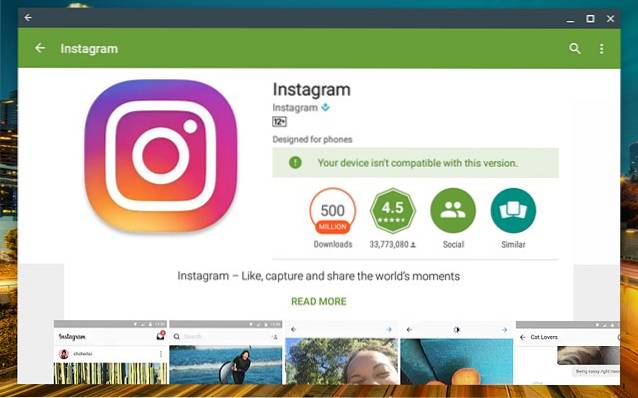
Heldigvis kan du altid sideloade Android-apps gennem APK-filer, men Chromebook understøtter ikke disse filer. Den gode nyhed er, at der er en måde at installere APK-filer på Chromebook på, og det er det, vi er ved at fortælle dig. Så uden videre, lad os fortsætte med det, skal vi?
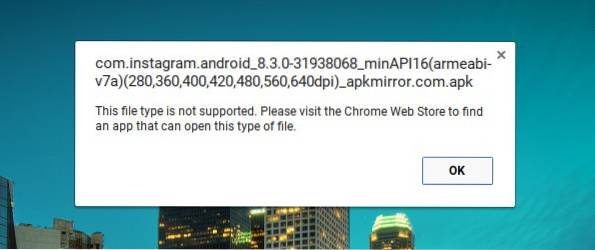
Bemærk: For at installere APK'er skal du aktivere "Ukendte kilder", og indstillingen er kun tilgængelig på Chromebooks med udviklertilstand aktiveret. For at gøre det skal du tjekke vores detaljerede indlæg om, hvordan du aktiverer udviklertilstand på Chromebook.
Play Butik er tilgængelig på Chrome OS 53-opdateringen via udviklerkanalen, og den er kun tilgængelig til Chromebook Flip, fra nu af. Så før du prøver at installere APK-filer, skal du tjekke vores indlæg om, hvordan du får Play Store. Hvis du har den førnævnte Chrome OS-build, her er trinene til installation af APK-filer på Chromebook:
1. For det første har du brug for det en filhåndterings Android-app fra Play Butik. Så åbn Play Store og installer den ønskede filhåndtering. Vi brugte Solid Explorer i vores test.
2. Derefter, download APK filer af apps, du vil installere fra APKMirror.com. I mellemtiden skal du gå til Chrome OS-indstillinger og klik på “Appindstillinger”I sektionen Android Apps.
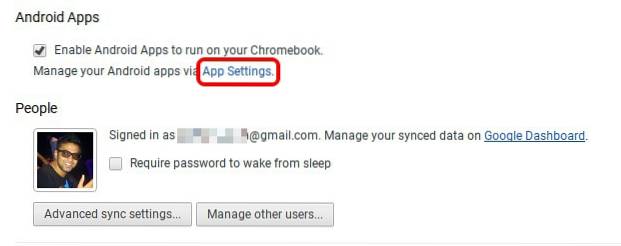
3. Siden Android-lignende indstillinger skal åbnes. Her, gå til Sikkerhed og slå "Ukendte kilder" til.
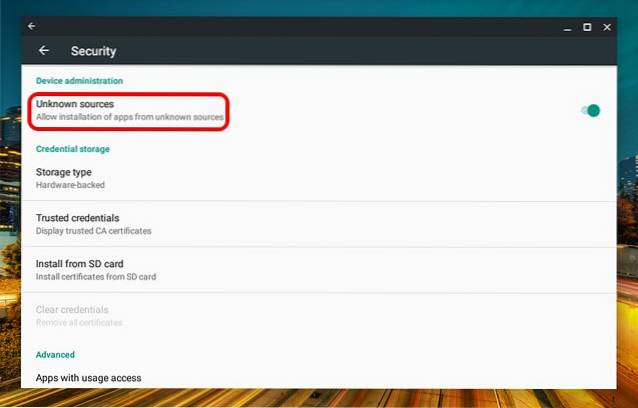
4. Når APK-filen er downloadet, åbn filhåndteringsappen og gå til Downloads folder. Her, åbn APK-filen og du skal se den sædvanlige appinstallationsgrænseflade fra Android. Tryk på “Installere“.
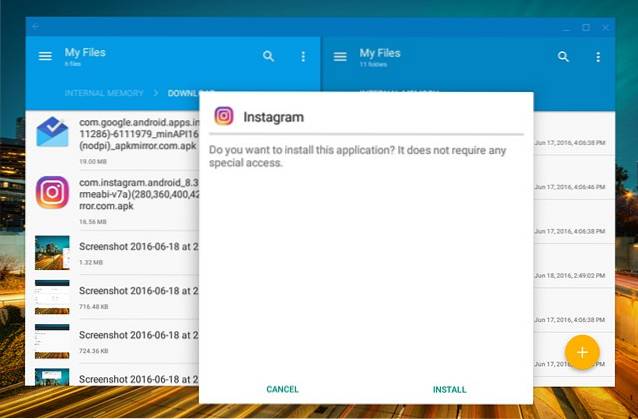
5. Appinstallationen kan tage lidt længere tid end normalt, men den gode nyhed er, at alle APK'erne, vi forsøgte at installere, installerede uden besvær. Når appen er installeret, skal du trykke på "Åbn" for at begynde at bruge appen.
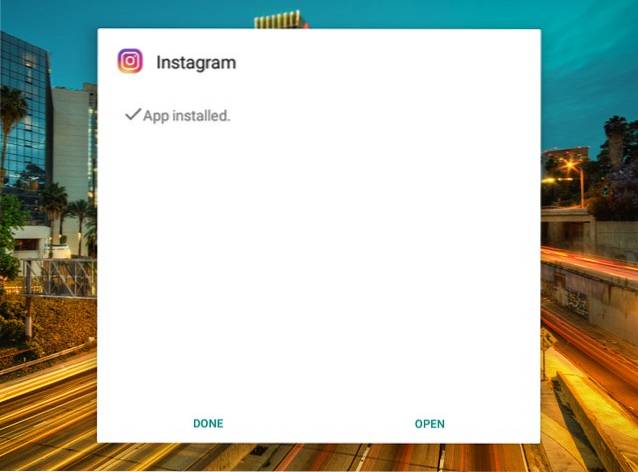
Bemærk: Mens de fleste apps installeres via APK-filruten, fungerer ikke alle. For eksempel fungerer Instagram fint, men apps som Uber, som kræver placeringstjenester, fungerer ikke.
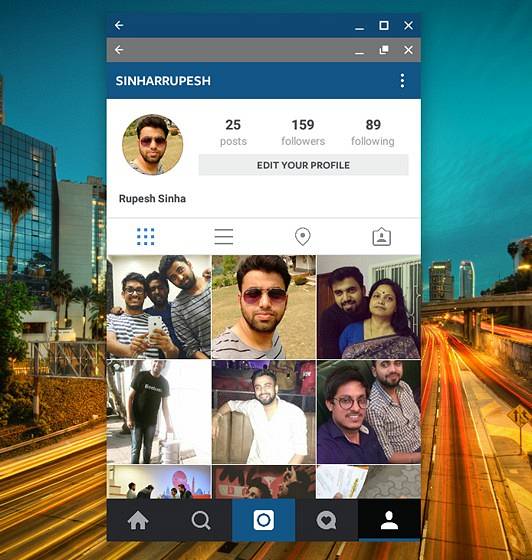
SE OGSÅ: Sådan installeres Android-apps, der ikke er tilgængelige i dit land
Brug Android-apps, der er inkompatible i Play Butik
Nå, det var ret let, ikke? Så dybest set kan du nu nemt installere apps, der er uforenelige med Chromebook i Play Butik. Så installer dine foretrukne Android-apps let på din Chromebook og fortæl os din oplevelse. Lyd i kommentarfeltet nedenfor, og hold dig opdateret om flere artikler relateret til Android-apps på Chromebook, da vi finder ud af mere om det.
 Gadgetshowto
Gadgetshowto

![Hvad du vil se på Google+ Stream [STUDIE]](https://gadgetshowto.com/storage/img/images/what-you-want-to-see-on-google-stream-[study].jpg)

